今天给大家讲解制作床,被子,枕头这三样,枕头有新的知识点,学习C4D的人都知道,家具的客户量是很大的哦!
一、效果图

二、教程
1、
首先打开我们的C4D

2、
文件-新建
按N-B键进入光影着色(线条)
新建一个立方体,将尺寸X改为135,Y改为48,Z改为200;分段X和Z都改为60

3、
点击立方体,按C键转为可编辑对象
在选择功能里面点击循环选择,选择立方体侧面所有面
点击立方体图层,右键模拟标签,新建一个布料
点击布料-修整,点击缝合面-设置
将收缩-宽度改为1,点击收缩
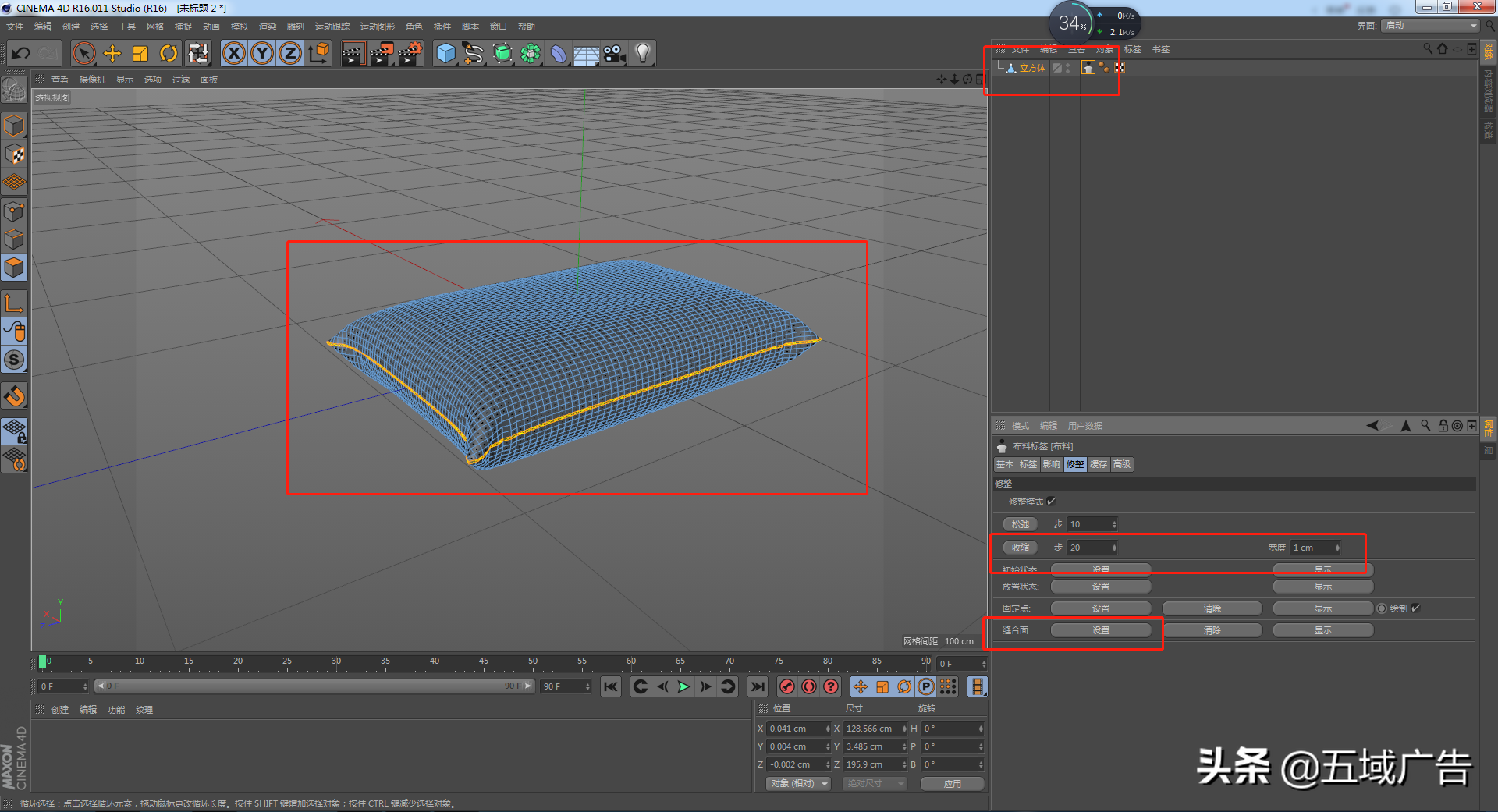
4、
在循环选择下,点击模拟标签-毛发-添加毛发
引导线,将长度改为16
材质栏里,左边颜色H改为99,S改为51,V改为94;右边改为和左边颜色一样;粗细,发根改为0.1;长度,长度改为15;勾选卷发,纠结,密度
点击毛发和立方体,复制,移动到另外一边

5、
新建一个立方体
将尺寸X改为1758,Y改为48,Z改为1394;勾选圆角,半径改为24

6、
新建一个立方体
将尺寸X改为1758,Y改为48,Z改为1394;勾选圆角,半径改为24
复制立方体,得到立方体1
向下移动贴近立方体,将尺寸X改为1824,Y改为101;不勾选圆角;分段X改为40,Z改为30
并移动立方体1,使左边和立方体左边对齐
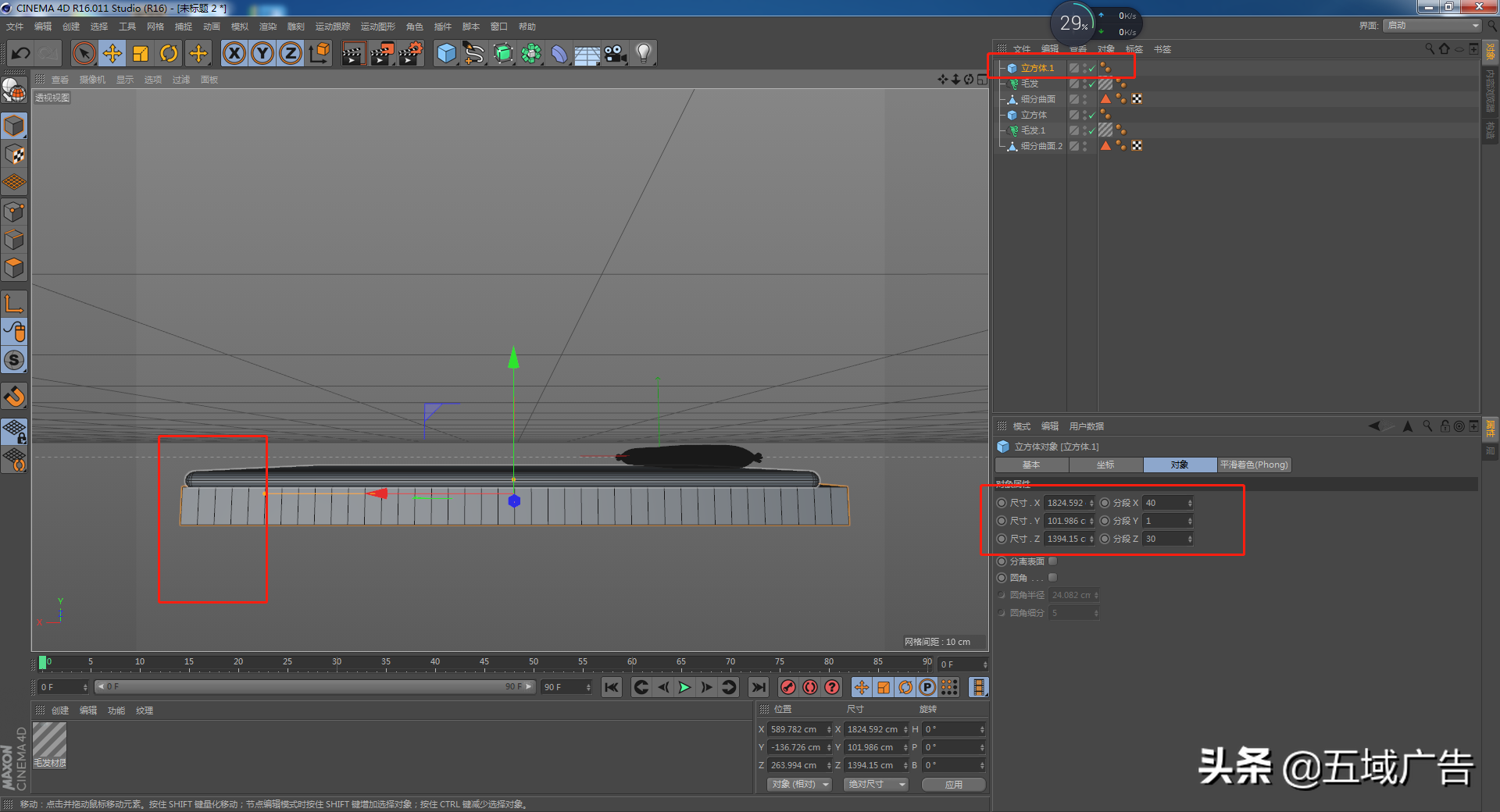
7、
点击立方体1,按C键转为可编辑对象
点击面模式,选择框选模式,勾选仅选择可见元素
视角移动到立方体1的底面,框选底面最外围一圈面
按ctrl键向下移动

8、
点击实时选择模式,在立方体1底面4个角位置选择面
按ctrl键向下移动
长按立方体,新建一个平面
将宽度改为1563,高度改为1637;分段都改为80
向下移动比床垫高一点
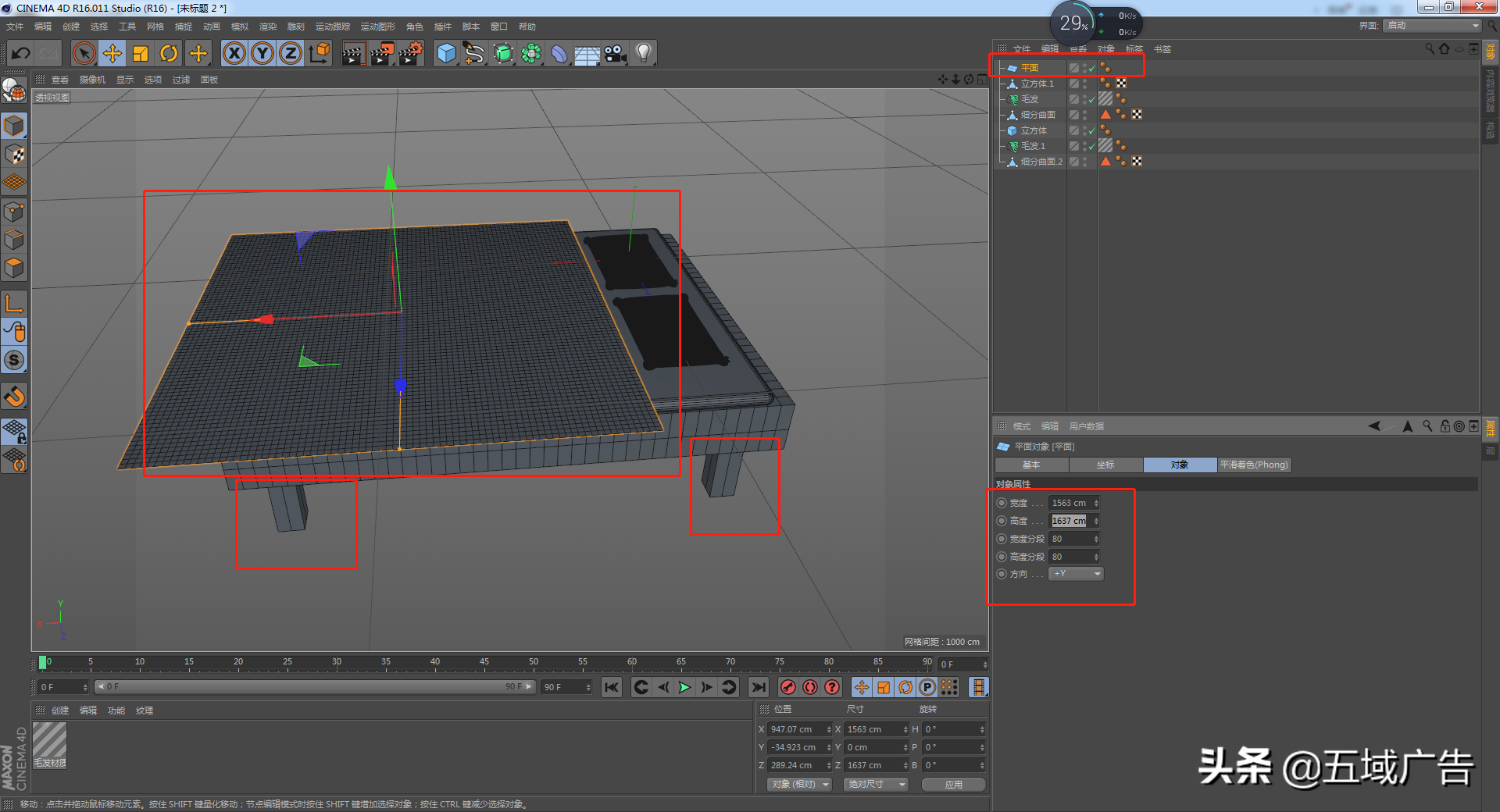
9、
点击平面,按C键转为可编辑对象
右键模拟标签,新建一个布料;在高级里,将点EPS、边EPS、多边形EPS都改为5
点击床和床垫图层,右键模拟标签,新建一个布料碰撞体
移动时间线选择一个自己喜欢的状态

10、
点击床垫立方体,复制,得到立方体2
关闭圆角,将尺寸X改为62,Y改为605,Z改为1394
移动立方体2到床右边,作为挡板

11、
点击立方体2,按C键转为可编辑对象
点击边模式,选择立方体顶部的左右两条边
右键倒角,便宜改为159,细分改为12

12、
新建一个材质球,命名为枕头
颜色模式改为HSV,H改为199,S改为52,V改为95;关闭反射
新建一个材质球,命名为床垫
颜色模式改为HSV,H改为0,S改为0,V改为80;关闭反射
新建一个材质球,命名为被子
颜色模式改为HSV,H改为0,S改为24,V改为93;关闭反射
新建一个材质球,命名为床
网上找一个木质纹理的贴图,颜色纹理,加载贴图,并在图层里将材质球的投射改为前沿

13、
长按灯光,新建一个区域光
移动到床的前后左右位置,投影都改为阴影贴图(软阴影)
前后的强度不变,左右灯光强度的改为40
新建一个地面
渲染设置里,效果添加环境吸收和全局光照

结语:今天的知识点就是枕头的收缩,这个功能可以帮助我们节约很多的时间,大家也可以根据自己喜欢或者客户要求调解。










